Win7系統(tǒng)如何開啟TFTP服務(wù)器?開啟TFTP服務(wù)器方法
Win7系統(tǒng)都有自帶FTP服務(wù)器,但默認(rèn)是不開啟TFTP服務(wù)器這項功能的。在需要的時候才會開啟TFTP服務(wù)器,TFTP服務(wù)器主要用來在客戶機(jī)與服務(wù)器之間進(jìn)行簡單文件傳輸。但最近使用Win7系統(tǒng)的用戶還不知道TFTP服務(wù)器怎么開啟,在哪里開啟?下面就將介紹Win7系統(tǒng)如何開啟TFTP服務(wù)器,開啟TFTP服務(wù)器方法。
步驟如下:
1、先下一個TFTP 服務(wù)器,一般各種固件里面會自帶。這個可以去我的CSDN下找到,免積分。
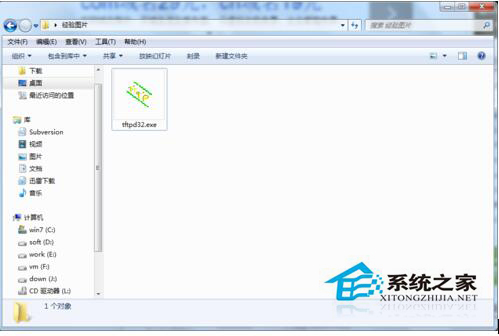
2、這里面第一行 意思是當(dāng)面TFTP 的主目錄為這個。
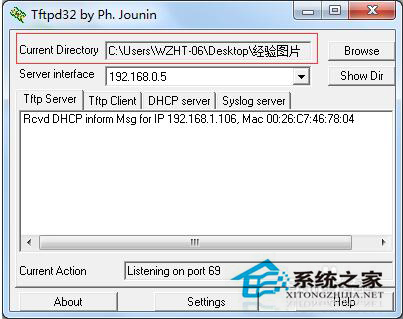
3、這里面的第二行是當(dāng)前服務(wù)器的監(jiān)聽IP 地址。
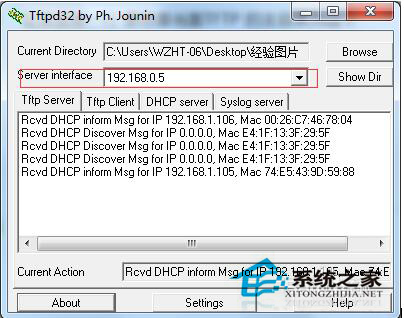
4、第一個標(biāo)簽TFTP SERVER 的內(nèi)容是當(dāng)前服務(wù)器的日志。
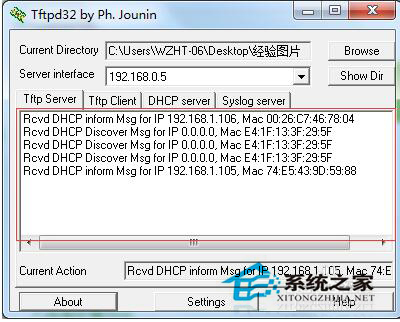
5、點擊下面的setting 之后彈出窗口,主要設(shè)置選項 只有tftp的端口,tftp 的默認(rèn)目錄,以及DHCP 服務(wù)是否開啟。
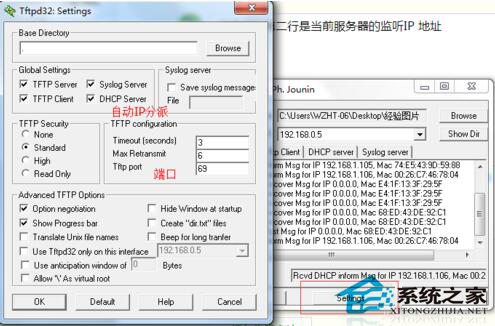
6、這里提到DHCP 。某些路由器 或者其他嵌入式設(shè)備,在燒寫的過程中允許 使用“超級終端”連接,但是沒有IP地址,也無法設(shè)置IP地址,這時候就需要開啟DHCP 的服務(wù)器,進(jìn)行對嵌入式設(shè)備的連接。
7、如果嵌入式設(shè)備支持自動升級,則將TFTP 服務(wù)器開啟之后,設(shè)備會自動從TFTP服務(wù)器上下載BIN 的文件系統(tǒng),如果不支持自動燒寫,則需要輸入一些命令。
本文給出例子:
tftp 192.168.1.2
tftp》get 《download file》
tftp》put 《upload file》
tftp》q
上述就是Win7系統(tǒng)如何開啟TFTP服務(wù)器,開啟TFTP服務(wù)器方法,這樣大家可以正常使用TFTP功能了。在這里希望能夠幫到大家。
相關(guān)文章:
1. Win11系統(tǒng)搜索不到藍(lán)牙耳機(jī)怎么辦?Win11搜索不到藍(lán)牙耳機(jī)解決方法2. Freebsd 雙硬盤無法啟動的解決辦法3. 統(tǒng)信UOS兼容轉(zhuǎn)安卓App 像使用手機(jī)一樣使用電腦4. macOS Ventura 13.3 正式版發(fā)布: 增加了重復(fù)照片檢測功能等功能5. Fedora系統(tǒng)外觀怎么設(shè)置? Fedora Linux外觀主題設(shè)置技巧6. 統(tǒng)信uos系統(tǒng)怎么選擇打印機(jī)驅(qū)動? uos打印機(jī)驅(qū)動的兩種選擇方法7. Mac版steam錯誤代碼118怎么解決?Mac版steam錯誤代碼118解決教程8. YunDetectService.exe是什么進(jìn)程?YunDetectService.exe禁止使用的方法9. rsync結(jié)合 inotfiy 實現(xiàn)實時備份的問題10. 世界上最流行的操作系統(tǒng)不是Linux或者Windows,而是MINIX

 網(wǎng)公網(wǎng)安備
網(wǎng)公網(wǎng)安備